Het serienummer van het Microsoft Surface-apparaat onderscheidt het van de andere modellen. Wanneer je het product koopt of een service aanvraagt voor het Surface-apparaat, is het serienummer zeker vereist. Zelfs apps zoals Surface Recovery Image hebben het serienummer nodig om te kunnen werken.
-s-
In dit artikel hebben we meerdere manieren opgesomd om het serienummer van het Microsoft Surface-apparaat te vinden.
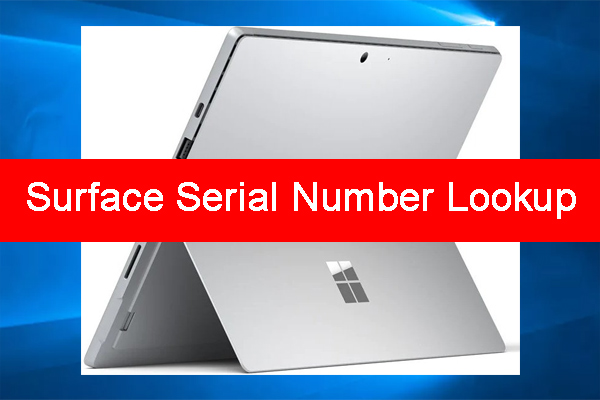
Lees ook:
Hoe vind je het serienummer van een Surface-apparaat?
-s-
Controleer het serienummer Nummer op de originele verpakking
Een van de gemakkelijkste manieren om het serienummer van het Surface-apparaat te vinden, is door de originele verpakking te controleren. Als je de originele verpakking nog in huis of op kantoor hebt, zoek dan naar het serienummer dat op de streepjescode staat. Het serienummer begint over het algemeen met”S/N: XX”
Vind het Surface-serienummer op de UEFI
Volg de onderstaande stappen om het Surface-serienummer te vinden via UEFI:
Open de UEFI-instellingen vanaf de aanmeldingspagina. Hiervoor moet u het apparaat uitschakelen. Hiervoor kunt u tegelijkertijd de aan/uit-knop en de volume-omhoogknop ingedrukt houden. Laat de volume-omhoogknop los als zodra het Windows-logo verschijnt.Aan de andere kant hebt u toegang tot de UEFI-instellingen via de optie’Geavanceerde instellingen’. Hiervoor moet u de onderstaande stappen volgen:Navigeer naar Instellingen → Update en beveiliging → Klik op de’Hersteloptie. Klik nu op de optie’Nu opnieuw opstarten’. Ga naar Problemen oplossen → Geavanceerde opties-> UEFI-firmware-instellingen. Klik nu op’Opnieuw opstarten’en laat de instellingen worden toegepast.
Toegang tot het serienummer via de Surface-app
Je kunt de Surface-app downloaden, die officieel door Microsoft is gelanceerd. Als je de app niet op je systeem hebt geïnstalleerd, wordt aanbevolen om deze downloadlink te gebruiken en de applicatie te downloaden.
Als je de applicatie nu opent, kun je het serienummer vinden in de Surface-app.
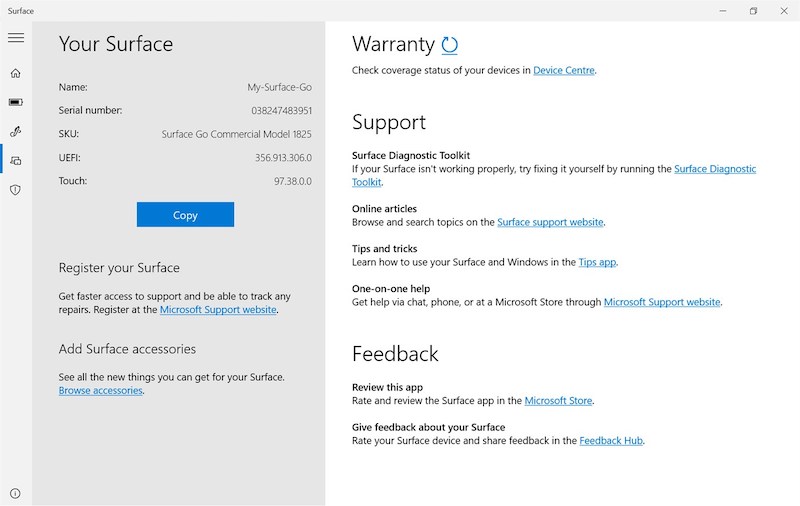
Als alternatief kun je het Surface-serienummer ook vinden in het gedeelte Over van het systeem. Hiervoor hoeft u alleen maar naar het menu’Start’te gaan en op de optie’Instellingen’te klikken. Klik nu op’Systeem’en selecteer de optie’Over’.
Zoek het serienummer op Surface Headphones
Als je de hoofdtelefoon hebt die bij de Surface-laptop is geleverd, het serienummer vind je op het rechter oordopje. Hiervoor hoef je alleen maar het rechter oordopje te verwijderen en het te openen door het tegen de klok in te draaien. Op de onderkant van de hoofdtelefoon vind je het serienummer van het Surface-apparaat.
-s-
Vind het serienummer via Cortana
Als u een mobiele telefoon met Windows of Android heeft, kunt u naar de Cortana-app navigeren en vervolgens naar het gedeelte’Apparaten’gaan en’Surface Headphones’selecteren. nummer.
Conclusie
Dit zijn enkele van de gebruikelijke methoden om het serienummer van het Microsoft Surface-apparaat te vinden. Als je de originele verpakking bij je hebt, is het vinden van het serienummer de gemakkelijkste van alle bovengenoemde oplossingen.
—
